- Μπορείτε να κλείσετε εφαρμογές στο Apple Vision Pro πατώντας το κουμπί Κλείσιμο (X) δίπλα στην οριζόντια γραμμή στο κάτω μέρος.
- Εάν οι εφαρμογές δεν ανταποκρίνονται, πρέπει να κλείσετε αναγκαστικά την εφαρμογή.
- Για αναγκαστική έξοδο από εφαρμογές στο Apple Vision Pro, πατήστε και κρατήστε πατημένο το κουμπί Top και το Digital Crown μέχρι να δείτε το παράθυρο εφαρμογών Force Quit → Επιλέξτε την εφαρμογή → Force Quit → Πατήστε ξανά Force Quit.
Το Apple Vision Pro προσφέρει έναν μοναδικό τρόπο πολλαπλών εργασιών μεταξύ εφαρμογών. Ωστόσο, μετά τη χρήση μιας εφαρμογής, θα θέλατε να την κλείσετε, αλλά μπορεί να μην πάει όπως είχε προγραμματιστεί. Μερικές φορές οι εφαρμογές του visionOS δεν κλείνουν ή μπορεί να σταματήσουν να ανταποκρίνονται.
Ευτυχώς, η αναγκαστική διακοπή και επανεκκίνηση της παγωμένης εφαρμογής μπορεί να το διορθώσει. Πριν σας δείξω πώς να εξαναγκάσετε να τερματίσετε τις εφαρμογές στο Apple Vision Pro, επιτρέψτε μου να σας δείξω πώς να κλείσετε συστηματικά τις εφαρμογές στο Vision Pro αρχικά.
- Πώς να κλείσετε εφαρμογές στο Apple Vision Pro
- Πώς να εξαναγκάσετε να τερματίσετε τις εφαρμογές στο Apple Vision Pro
Πώς να κλείσετε εφαρμογές στο Apple Vision Pro
Υπάρχουν δύο διαφορετικοί τρόποι για να κλείσετε εφαρμογές στο Vision Pro. Ωστόσο, όταν κλείσετε και ανοίξετε ξανά την εφαρμογή στο Vision Pro, ανοίγει ακριβώς από εκεί που την αφήσατε, ώστε να μπορείτε να συνεχίσετε την εργασία σας.
Ο καλύτερος και ευκολότερος τρόπος για να κλείσετε εφαρμογές στο Apple Vision Pro είναι χρησιμοποιώντας το κουμπί Κλείσιμο στη διεπαφή visionOS.
Κοιτάξτε την οριζόντια γραμμή στο κάτω μέρος του παραθύρου της εφαρμογής που θέλετε να κλείσετε και πατήστε το κουμπί X (Κλείσιμο).
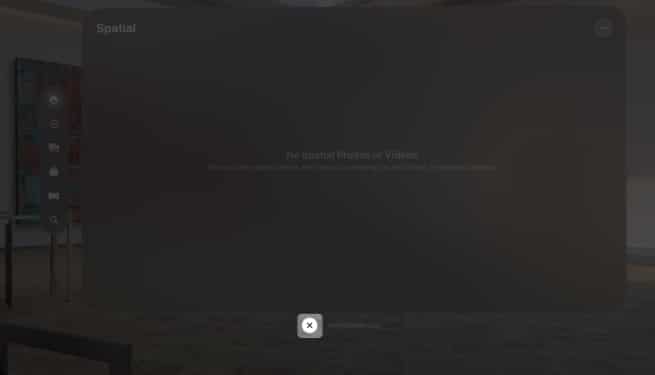
Εναλλακτικά, πατήστε παρατεταμένα το κουμπί X για να εμφανιστούν άλλες επιλογές και επιλέξτε Κλείσιμο της τρέχουσας εφαρμογής.
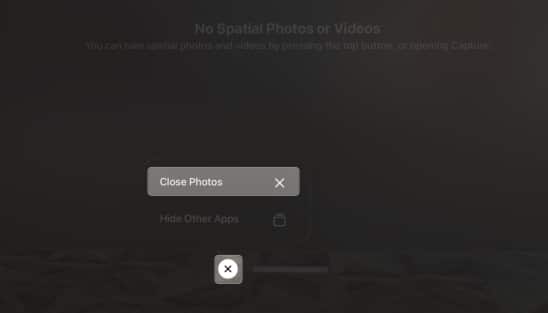
Εάν επιλέξετε την επιλογή Απόκρυψη άλλων, θα κλείσει όλες οι άλλες εφαρμογές που εκτελούνται στο παρασκήνιο και θα παραμείνει ανοιχτή η τρέχουσα εφαρμογή.
Μέθοδος 2: Μέσω Siri
Ένας άλλος τρόπος για να κλείσετε μια εφαρμογή στο Apple Vision Pro είναι να δώσετε εντολή στο Siri. Απλώς κοιτάξτε την εφαρμογή που θέλετε να κλείσετε και πείτε, “Siri, κλείσε αυτό”.
Πρέπει να βεβαιωθείτε ότι το Siri έχει ρυθμιστεί στο Vision Pro μεταβαίνοντας στις Ρυθμίσεις → Siri & Αναζήτηση → Ακρόαση για → Επιλέξτε “Siri” ή “Hey Siri”.
Τώρα που έχετε κατανοήσει τα βήματα για το κλείσιμο εφαρμογών στο Apple Vision Pro, μπορεί να μην λειτουργούν πάντα όπως θέλετε. Σε αυτή την περίπτωση, πρέπει να τα αναγκάσετε να τα παρατήσουν.
Πώς να εξαναγκάσετε να τερματίσετε τις εφαρμογές στο Apple Vision Pro
- Πατήστε και κρατήστε πατημένο το κουμπί επάνω και το Digital Crown μέχρι να δείτε το παράθυρο Εφαρμογές αναγκαστικής εξόδου.
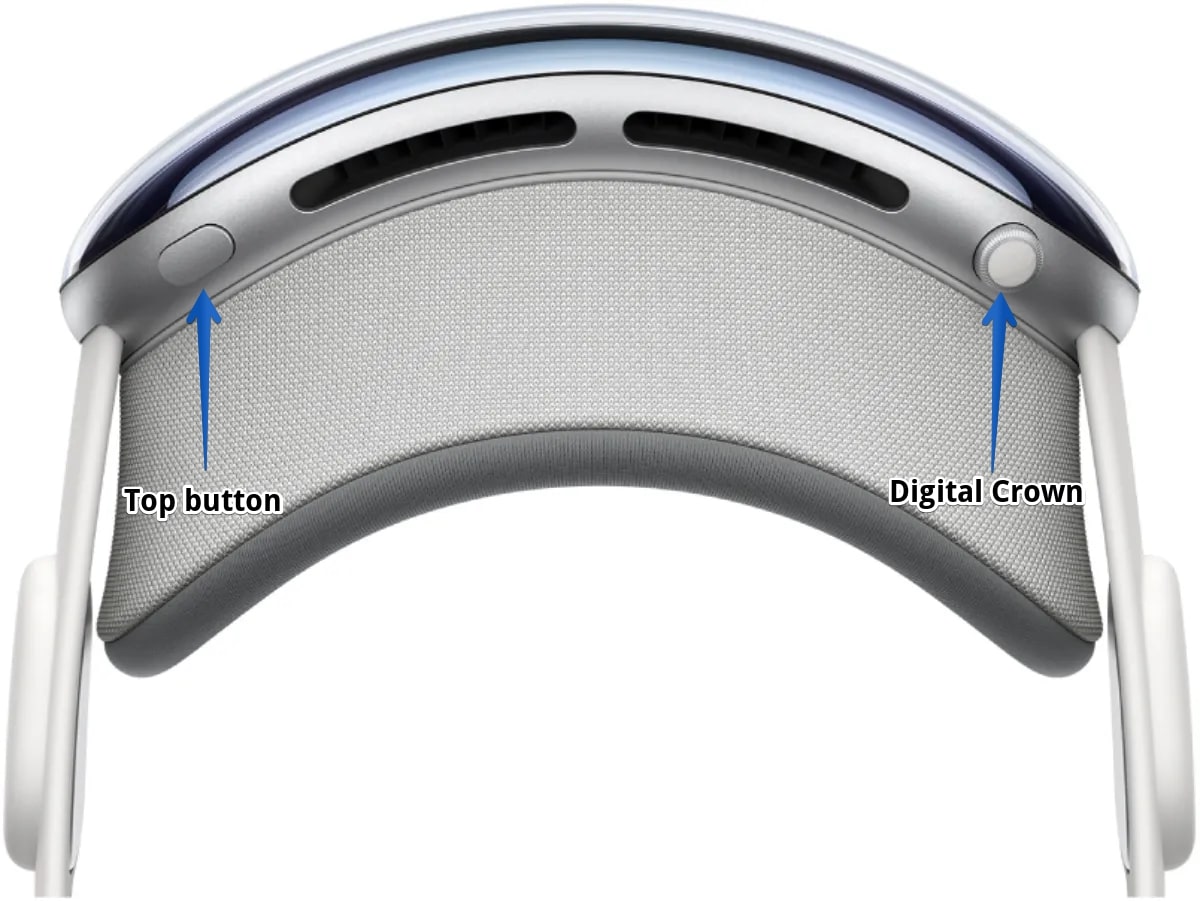
- Επιλέξτε την εφαρμογή που θέλετε να κλείσετε.
- Επιλέξτε Force Quit → Πατήστε Force Quit ξανά για να κλείσετε αναγκαστικά την εφαρμογή.
Αφού το κάνετε αυτό, η εφαρμογή θα αναγκαστεί να κλείσει στο Apple Vision Pro και μπορείτε να ανοίξετε την εφαρμογή την επόμενη φορά ως συνήθως.
Στη χειρότερη περίπτωση, εάν η επιλογή Force Quit δεν εμφανίζεται στο Vision Pro, θα πρέπει να επανεκκινήσετε αναγκαστικά το Apple Vision Pro. Εάν αυτό δεν λειτουργήσει, αφαιρέστε τα ακουστικά Apple Vision Pro και αποσυνδέστε το βύσμα της μπαταρίας για να το απενεργοποιήσετε με δύναμη. Περιμένετε 10-15 δευτερόλεπτα πριν επανασυνδέσετε την μπαταρία και ενεργοποιήσετε το Apple Vision Pro.
Ξεκινήστε τις παγωμένες εφαρμογές να τρέχουν!
Η αναγκαστική έξοδος από εφαρμογές στο Apple Vision Pro σάς βοηθά να κλείσετε παγωμένες ή κολλημένες εφαρμογές. Με την προϋπόθεση ότι το visionOS είναι σχετικά νέο, οι προγραμματιστές εφαρμογών ενδέχεται να χρειαστούν χρόνο για να βελτιστοποιήσουν τις εφαρμογές τους.
Ωστόσο, ελπίζω να μάθατε πώς να κλείνετε αναγκαστικά τις εφαρμογές στο Apple Vision Pro.
Εάν έχετε περαιτέρω απορίες ή προτάσεις, αφήστε τις στα σχόλια παρακάτω.
Διαβάστε περισσότερα:
- Πώς να τραβήξετε στιγμιότυπο οθόνης ή να καταγράψετε την προβολή σας στο Apple Vision Pro
- Πώς να χρησιμοποιήσετε τις χειρονομίες για τον έλεγχο του Apple Vision Pro
- Πώς να συνδέσετε το Mac στο Apple Vision Pro
Αναγνώστες σαν εσάς βοηθούν στην υποστήριξη του iGeeksBlog. Όταν κάνετε μια αγορά χρησιμοποιώντας συνδέσμους στον ιστότοπό μας, ενδέχεται να κερδίσουμε μια προμήθεια θυγατρικών. Διαβάστε τη δήλωση αποποίησης ευθύνης.











